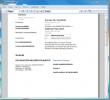Hiperlinks no Word 2010
Os hiperlinks fornecem uma maneira simples de referenciar dados ou elementos a serem seguidos. Usando os hiperlinks do Word 2010, você pode facilmente encaminhar o público do documento para cabeçalho, arquivo, página, link de site específico etc. Ao contrário de outros processadores de texto, o MS Word fornece aos usuários uma ampla gama de recursos para criar e gerenciar hiperlinks com facilidade. Ele suporta quase todos os tipos de hiperlinks que os usuários costumam usar no documento. Além de criar hiperlinks para marcadores, você pode facilmente escolher os títulos no documento ao qual deseja vincular; se mostra uma lista de títulos presentes no seu documento para permitir a criação do hiperlink. A seguir, explicaremos como você pode criar e gerenciar hiperlinks no Word 2010.
Para começar, abra um documento do Word 2010 no qual queremos criar hiperlinks.
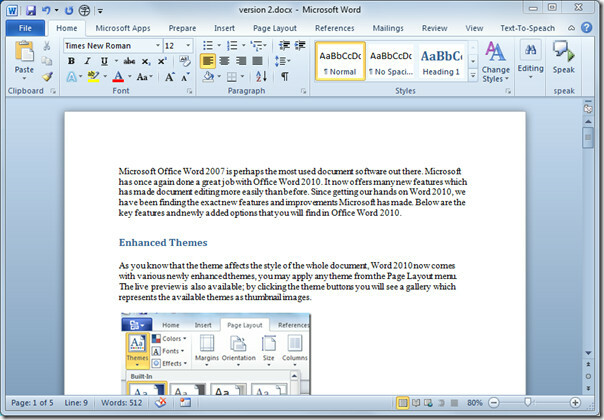
Clique com o botão direito do mouse na palavra ou parte desejada do documento e selecione Hiperlink.
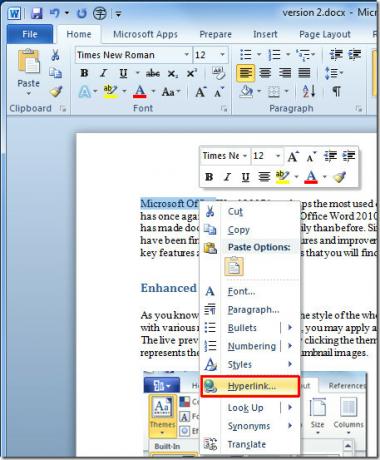
Link para arquivo ou página da Web existente
Trará à tona Insira o hyperlink caixa de diálogo, na barra lateral esquerda, selecione Arquivo ou página da Web existente, Na barra lateral direita, selecione o arquivo para o qual deseja criar um hiperlink, em Texto a ser exibido digite o texto que deseja exibir em vez de um caminho de arquivo. Em Endereço, para criar um hiperlink para uma página da web, digite o endereço da página. Clique Está bem continuar.

Você verá um hiperlink criado, mantenha pressionada a tecla Ctrl e clique no link para abri-lo.

Link no documento
Mover para Insira o hyperlink caixa de diálogo e, na barra lateral esquerda, selecione Coloque neste documento, Na caixa de diálogo principal, você pode selecionar Cabeçalhos, Marcadores para criar um hiperlink, a partir de Texto a ser exibido digite o texto que deseja exibir. Clique Está bem continuar.

Como vinculamos o cabeçalho no documento, portanto, ao clicar, ele nos levará ao cabeçalho especificado.
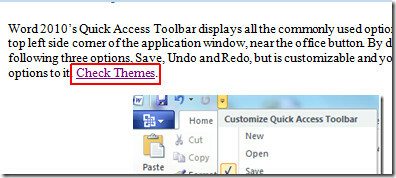

LINK para criar novo documento
Mover para a caixa de diálogo Inserir hiperlink, na barra lateral esquerda, selecione Criar novo documento e, na caixa de diálogo principal, digite o nome do documento, em Quando editar selecione uma opção e clique em ESTÁ BEM.
Esse tipo de link abrirá um novo documento com nome Especificadas.
Link para o endereço de email
Para vincular conteúdo a um endereço de e-mail, abra a caixa de diálogo Inserir hiperlink, na barra lateral esquerda, selecione Endereço de e-mail, e, na janela principal, digite o endereço de email do destinatário, em Assunto, anote o assunto da mensagem de email. Clique Está bem continuar.

Este link abrirá a janela de composição de email do Outlook.

Você também pode verificar os guias revisados anteriormente em Como alterar as configurações de fonte padrão no Word 2010 & Preencher fonte com Gradient Color Pattern no Word 2010.
Pesquisa
Postagens Recentes
Excel 2010: Dividir dados da coluna em dois [Analisar Células]
O Excel 2010 inclui um recurso para analisar células. Pode ser útil...
Função da ferramenta de câmera no Excel 2010
Com o Excel 2010 Câmera ferramenta, você poderá tirar um instantâne...
Salvar o Bloco de Notas do OneNote 2010 no formato Doc, Docx, PDF
O OneNote 2010 possui uma qualidade inerente ao salvar notebooks em...

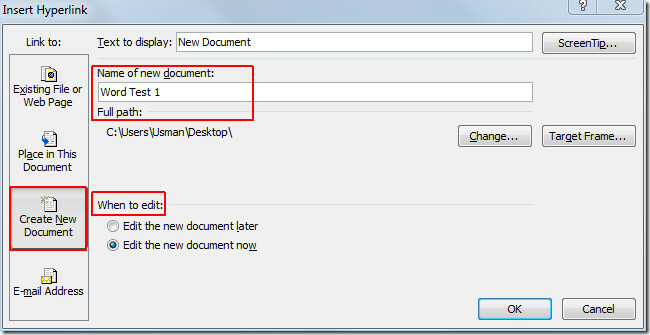

![Excel 2010: Dividir dados da coluna em dois [Analisar Células]](/f/4190340612d26df2cac824653455c813.jpg?width=680&height=100)